HDD Expert to darmowe oprogramowanie do sprawdzania stanu dysku twardego na komputerze
Awaria dysku twardego(Hard Drive failure) jest prawdopodobnie najbardziej katastrofalną kwestią dla każdego użytkownika komputera. Dysk twardy, najczęściej określany jako dysk twardy lub dysk twardy, jest podstawowym elementem komputera używanego do przechowywania danych cyfrowych. Właściwe działanie dysku twardego(Hard Drive) ma duży wpływ na wydajność i szybkość systemu komputerowego, dlatego zamiast zadawać sobie pytanie , dlaczego mój dysk twardy(why did my hard disk fail) później uległ awarii, bardzo lepiej jest sprawdzać stan i stan dysku twardego.
Jednak awarie dysku twardego nie są przypadkowe, zawsze zaleca się zapisywanie i tworzenie kopii zapasowych ważnych danych , zanim będzie za późno. Zawsze masz czas na wykonanie kopii zapasowej plików i poświadczeń, zanim dysk twardy całkowicie ulegnie awarii.
Chociaż nie ma konkretnych oznak awarii dysku twardego, najczęściej obserwowanymi objawami awarii dysku twardego są:
- Spowolnienie komputera(Slowing down of computer)
- Częsty błąd niebieskiego ekranu(Frequent blue screen error)
- Nagłe i częste zamrożenia(Sudden and frequent freeze-ups)
- Dziwne dźwięki
HDD Expert — Sprawdź(HDD Expert – Check) stan i wydajność dysku twardego
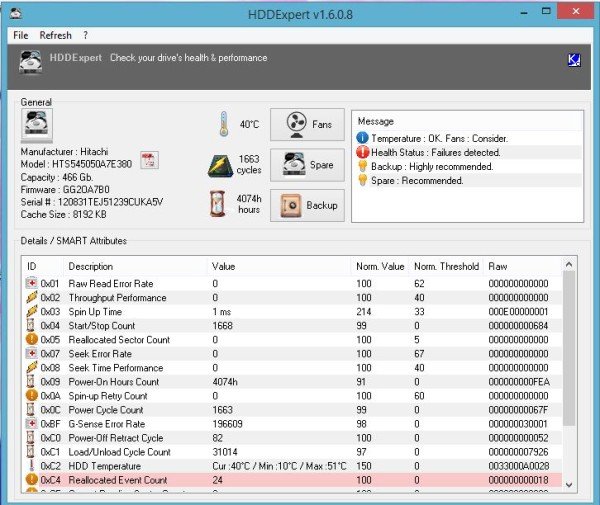
HDDExpert sprawdza dane S.MA.RT i monitoruje różne parametry komputera, w tym współczynniki błędów wyszukiwania(Seek) , współczynniki błędów odczytu i zapisu, temperaturę, raporty wydajności i wiele innych. Jest to program przenośny i możesz zacząć korzystać z niego zaraz po pobraniu go na swój system komputerowy.
Wszystkie dyski twarde twojego komputera zostaną wyświetlone w zakładce Ogólne(General) w programie. Jeśli masz więcej niż jeden dysk twardy podłączony do systemu komputerowego, możesz przełączać się między nimi, aby sprawdzić wartości danych SMART .
Program ma prosty i przejrzysty interfejs i wyświetla ogólne informacje o dysku twardym Twojego systemu, takie jak model, producent, numer seryjny, rozmiar pamięci podręcznej, oprogramowanie układowe itp. Pokazuje również poprawną temperaturę systemu, całkowitą liczbę godzin pracy, oraz liczba cykli zasilania.
HDDExpert zapewnia przejrzystą i czytelną prezentację danych SMART , a także zaleca konserwację zgodnie z awariami wykrytymi na dysku twardym komputera. W głównym interfejsie HDDExpert znajduje się okienko komunikatów, które pokazuje stan Twojego dysku twardego.
Okienko komunikatów zawiera zalecenia na podstawie stanu dysku twardego; Na przykład, jeśli temperatura systemu komputerowego przekracza normalny limit, sugeruje dodanie wentylatorów do dysku twardego. Podobnie, jeśli program wykryje awarie w twoim systemie, zaleca utworzenie kopii zapasowej. Okienko wiadomości było dla mnie trochę trudne do zrozumienia. Nie ma bezpośrednich pomysłów ani wskazówek dotyczących kondycji dysku twardego(Hard Drive) — wystarczy zinterpretować dane SMART udostępniane przez program. Chociaż oferuje sugestie, takie jak zakup innego wentylatora lub wykonanie kopii zapasowej danych, ale nie określa wyraźnie potencjalnej awarii. Poza tym sugerowałbym również, aby programista dodał obsługę powiadomień w czasie rzeczywistym do tego bezpłatnego oprogramowania.
Uwaga: (Note:) HDDExpert wylądował z kilkoma niechcianymi programami na moim komputerze. Zachowaj więc ostrożność podczas jego instalacji. Zainstaluje oprogramowanie innych firm, takie jak Relevant Knowledge i PowerPack . Niestety nie ma dostępnego pola wyboru, w którym możemy odznaczyć ofertę instalacji tego oprogramowania innej firmy. Ale podczas instalacji mój Kaspersky wyświetlił te dwa ostrzeżenia i skutecznie powstrzymał instalację jakiejkolwiek oferty innej firmy.
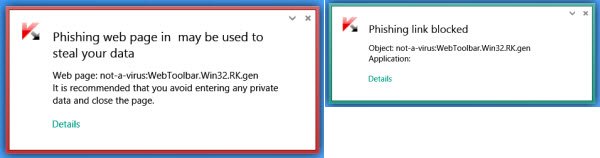
HDDExpert to przydatne darmowe oprogramowanie, które kontroluje stan i wydajność dysku twardego. Podobnie jak w moim przypadku program wykrył awarie i lepiej zrobić kopię zapasową wszystkich moich ważnych plików w systemie. Możesz go pobrać tutaj(here)(here) .
AKTUALIZACJA:(UPDATE:) Przewiń w dół i kliknij ikonę instalatora Lite , aby pobrać instalację wolną od reklam.
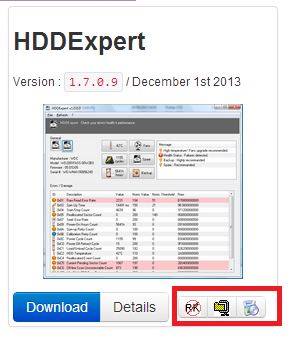
Chociaż zawsze możesz sprawdzić stan dysku twardego natywnie w systemie Windows(heck up Hard Disk Health natively in Windows) , możesz również sprawdzić inne darmowe oprogramowanie, które pomoże ci monitorować dysk twardy(freeware that will help you to monitor Hard Disk) pod kątem potencjalnej awarii.
Related posts
Co to jest napęd hybrydowy? Czy SSHD jest lepszy niż HDD lub SSD?
Dysk hybrydowy vs SSD vs HDD: który jest najlepszy?
IsMyHdOK to bezpłatne oprogramowanie do sprawdzania kondycji dysku twardego dla systemu Windows 10
Jak sprawdzić stan dysku twardego w systemie Windows 11/10?
Darmowe oprogramowanie do monitorowania i sprawdzania stanu dysku twardego pod kątem potencjalnej awarii
NAPRAW: Zewnętrzny dysk twardy nie montuje się w systemie macOS
Jak wykonać kopię zapasową Gmaila na dysku twardym w systemie Windows 11/10
Ekspert ds. faktur: bezpłatne oprogramowanie do faktur, inwentaryzacji i rozliczeń dla systemu Windows
5 darmowych programów do całkowitego wyczyszczenia dysku twardego
Zewnętrzny dysk twardy nie jest wyświetlany lub rozpoznawany? Oto jak to naprawić!
Odkryj lub ukryj partycję dysku twardego za pomocą wiersza polecenia
Jak przenieść system Windows na inny dysk twardy?
Jak defragmentować dysk twardy za pomocą pliku wsadowego w systemie Windows 11/10?
Napraw nieprzydzielony dysk twardy bez utraty danych w systemie Windows 10
Odpocznij od komputera dzięki Pause4Relax
Czy naprawdę potrzebuję dysku SSD lub dysku SSD?
HD Tune, wydajność dysku twardego, testy porównawcze, oprogramowanie informacyjne
Jak utworzyć wolumin lustrzany w systemie Windows 11/10?
GSmartControl to łatwy sposób na sprawdzenie stanu dysku twardego
Co to jest SMART lub technologia samodzielnego monitorowania, analizy i raportowania
